[ASSETS]請告訴我讀取筆刷・工具設定素材的方法
可從[輔助工具]面板的[追加下載的素材]中讀取。
自Ver.4.2起,也可執行設定自動登記至面板。
請由此查看讀取其他種類素材的步驟。
若使用平板電腦/電腦
1. 點擊[輔助工具]面板的[追加下載的素材]或[追加輔助工具]。
也可以從面板下部的圖示追加輔助工具。
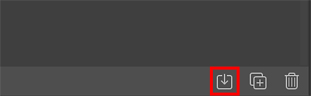
2. 選擇要追加的輔助工具後,點擊[追加至面板]。
※若找不到輔助工具,請選擇左側的[下載的素材]。
會追加輔助工具。
若使用智慧型手機
1. 點擊編輯列的[工具]圖示。
2. 選擇要追加筆刷・工具設定素材的輔助工具群組,點擊[追加下載的素材]。
也可從畫面下部的圖示追加輔助工具。
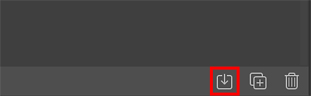
3. 選擇要讀取的素材,點擊[追加至面板]。
※若找不到素材,請點擊[素材的檢索用標籤]圖示,選擇[下載的素材]並按下[OK]。
會追加至輔助工具中。
在[素材]面板中雙擊筆刷・工具設定素材,也能進行讀取。
若進行雙擊,也能將素材讀取至選取中的輔助工具群組內。
[Ver.4.2以上版本]自動登記設定方法
自Ver.4.2起,開啟面板選單→[自動登記下載的素材]後,會自動追加至[工具]面板中的[下載]工具群組。
詳細內容請確認以下頁面。
